Na < http://blogs.forumpcs.com.br/bpiropo/2011/06/26/3449/ > primeira coluna desta série discutimos as funções de comunicação do Samsung Nexus S. Na < http://blogs.forumpcs.com.br/bpiropo/2011/06/26/3449/ > segunda, seu funcionamento como dispositivo móvel de processamento de dados. Nesta, que encerra a série, vamos discutir o software que faz com que tudo isto funcione.
O Nexus S é primeiro celular que roda a versão 2.3 do sistema operacional Android, mais conhecida pelo codinome “Gingerbread” e sucessora da versão 2.2, a “Froyo”.
A “Gingerbread” já foi alvo de diversas atualizações e o Nexus S, se configurado de acordo, as recebe automaticamente e solicita permissão para instalá-las. O meu já ostenta a versão 2.3.4 e como recebe as atualizações através da conexão WiFi com a Internet via roteador de minha rede doméstica (desde a compra, já recebeu duas), não há qualquer interferência da operadora no processo. Trocando em miúdos: o usuário não precisa esperar que sua operadora no Brasil se dê ao trabalho de pôr a atualização à sua disposição via 3G.
As mudanças entre as duas últimas versões consistiram essencialmente em alterações nas entranhas do sistema (o aumento da duração da carga da bateria e as melhorias nos gráficos são dois bons exemplos dos resultados obtidos). Não obstante houve outras mais perceptíveis, como as que afetaram a interface com o usuário. Por exemplo: o discador do telefone ficou menos “chamativo” e mais elegante.
Vamos ver como ficou a nova versão.
O sistema operacional
Para compor a interface a Google abusa do verde (a cor padrão da figura do pequeno androide, símbolo do sistema), do preto e do cinza. Há poucos toques coloridos (alguns surpreendentes; por exemplo: quando se faz uma lista deslizar e se alcança o final, aparece do nada um discreto brilho alaranjado). Na parte inferior da tela, permanecem os quatro ícones habituais, mas agora o de “voltar” está na extremidade esquerda e o “Home” na direita, ao alcance dos polegares, o que faz sentido já que são os mais usados.
Como nas versões anteriores, na tela inicial (“Home”) do Samsung há cinco áreas de trabalho e se pode passar de uma para a outra deslizando com o dedo lateralmente (o número de áreas de trabalho varia com o modelo do dispositivo e com a implementação do sistema operacional; no Motorola Milestone também eram cinco, mas há alguns aparelhos com apenas três e outros com sete).
A Google incluiu novos planos de fundo, alguns animados que segundo quem gosta deles, na versão 2.3 já não afetam o desempenho – mas eu prefiro continuar usando os estáticos já que a movimentação em segundo plano, em minha humilde opinião, serve apenas para atrapalhar a operação e esperdiçar carga de bateria.
E há pequenas sutilezas que é preciso conhecer para interpretar. Por exemplo: os ícones que indicam a potência do sinal e a conexão em 3G da barra de informações (“status bar”) no alto da tela (respectivamente os terceiro e quarto, da direita para a esquerda, na Figura 1) aparecem em verde quando os dados da conta Google estão sincronizados e em branco caso contrário.
 |
| Figura 1: ícones da barra de informações |
Uma adição notável e mais que benvinda na versão “Gingerbread” é o Gerenciador de Tarefas. Pois acontece que o Android é um sistema operacional multitarefa que, por via de consequência, permite abrir diversos programas simultaneamente. Porém, por alguma inexplicável razão, nas versões anteriores, aberto um programa, se podia sair dele saltando para outro mas não se podia fechá-lo. Para efetivamente fechar o programa havia que recorrer a Gerenciadores de Aplicativos desenvolvidos por terceiros e oferecidos (muitos, graciosamente) no Google Market.
Acha estranho? Também eu. Não entende a razão disto? Nem eu. Embora a Google explique. Diz ela no item “Como abrir e alternar entre aplicativos” do manual do usuário do Android: “O sistema operacional e os aplicativos do Android trabalham juntos para garantir que os aplicativos que você não estiver utilizando não consumam recursos desnecessariamente, encerrando-os ou iniciando-os conforme necessário. Por isso, não é necessário encerrar os aplicativos, a menos que você tenha certeza que não estão funcionando corretamente”. Em resumo: você, usuário, não tem que se meter a fechar aplicativos, ainda que já tenha encerrado seu uso. É o sistema, em sua divina sabedoria, que se encarregará disto. O que mais incomoda, porém, é o fato de a forma de encerrar aplicativos (quando se tem “certeza que não estão funcionando corretamente”) estar escondida sob diversas camadas de menu nas configurações e, se você conseguir encontrá-la e recorrer a ela, receberá um aviso que ao encerrar o aplicativo encerrará igualmente todos os “serviços” do sistema operacional que ele abriu e que se um ou mais destes serviços forem compartilhados com outros programas, estes passarão a mal funcionar.
Se, para você, a explicação acima além de não esclarecer o assunto tornou-o ainda mais estranho, não se espante. Também eu e, presumo, a maioria dos usuários pensa da mesma forma. Por esta razão a versão 2.3 do Android traz, logo no menu do sistema (aquele que se abre quando se está na página inicial, ou “Home”), o novo ícone “Gerenciar aplicativos”. Que, ao ser aberto, mostra a janela da Figura 2. Um toque sobre a entrada correspondente ao aplicativo permite (dependendo do aplicativo) limpar seus dados, movê-lo para o armazenamento interno, limpar cache e, viva!, forçar seu encerramento sem mais delongas.
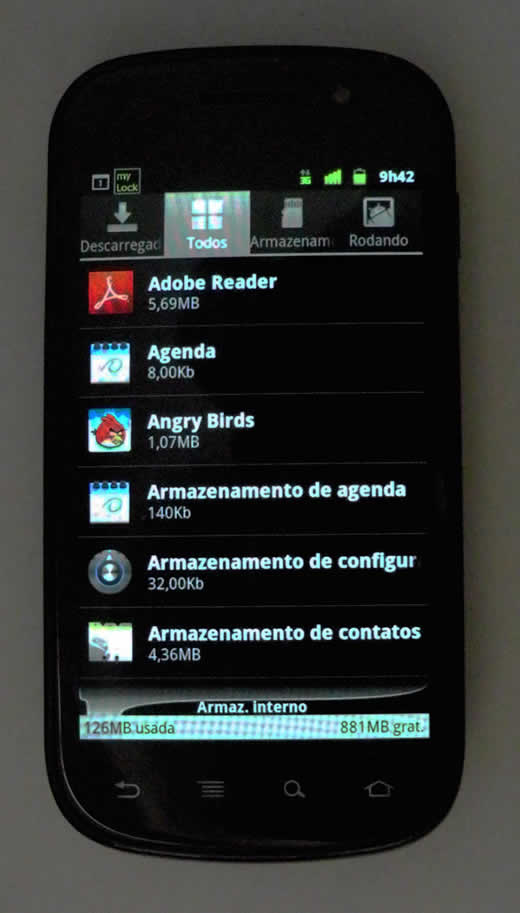 |
| Figura 2: O novo gerenciador de aplicativos |
A câmara e outros aplicativos
Outra novidade da versão 2.3 é a interface do programa de controle da câmara, mostrada na Figura 3. Todos os controles estão na tela. Á direita, fora do visor da imagem, três ícones. O de cima permite saltar para o programa de exibição de imagens para rever as fotos ou os vídeos. O do centro permite escolher entre captura de fotos ou vídeo. E o inferior é o disparador (que não é mais mecânico como nas versões anteriores). Ao lado, em uma segunda faixa vertical (esta, no interior da janela do visor da imagem) aparecem cinco ícones que permitem efetuar ajustes finos na foto a ser obtida, como alternar entre foco automático ou manual (macro e infinito), ajustar a exposição, selecionar entre cinco possíveis “cenários” (nublado, luz artificial e vários outros), ajustar a definição da imagem (até o máximo de 5 MPx), efeito de cor e coisas que tais. É possível ainda recorrer ao menu do programa para escolher o local de armazenamento, alternar entre câmara principal e auxiliar e passar para a galeria de fotos. Em suma: uma coleção de ajustes digna de uma câmara profissional (lembrando, naturalmente, que deve se considerar o fato de que se trata de uma câmara de apenas cinco MPx integrada a um celular).
Incidentalmente: eu disse na coluna anterior que o único defeito que encontrei no Nexus S foi a impossibilidade de incluir armazenamento de massa adicional? Errei. A câmara, embora de muito boa qualidade, não tem zoom.
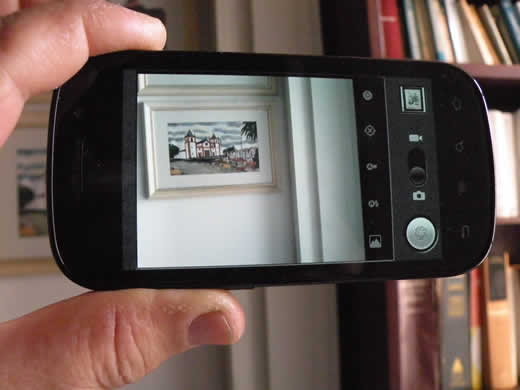 |
| Figura 3: a interface com o usuário do programa Câmara |
Quanto aos programas, além dos incluídos por padrão com o telefone, há os milhares disponíveis no Google Market, grande parte deles (talvez a maioria) gratuitos. E alguns pagos, como o Tango que vimos na primeira coluna desta série e o excelente Documents To Go, que permite exibir e editar arquivos originalmente produzidos com os aplicativos do pacote MS Office, como Word, Excel e PowerPoint (há uma versão gratuita mais limitada). Mas vamos nos ater aos que vêm com o aparelho e às novidades do “Gingerbread”, senão esta série não acaba.
Começando pelo Tags, um programa de utilidade por enquanto limitada mas que eu mantenho esperanças de usar com grande frequência. Serve para organizar o material lido com a função NFC. Que, como ainda não se disseminou no Brasil, não me foi permitido sequer experimentar. Mas um dia chegaremos lá.
Depois, tem o suporte aprimorado à pesquisa por voz. Repare, na Figura 4, que na extremidade direita da caixa de pesquisas (desta e de diversas outras, inclusive nas do aplicativo Contatos, porém não no teclado, onde faz muita falta) aparece o ícone de um microfone. É que todo o sistema é permeado com suporte a voz, o que é uma bênção quando não se pode usar ambas as mãos e se precisa operar o telefone. Basta tocar no ícone do microfone que surge a janela “Fale agora”. Obedeça, e o que você disse aparece na caixa de entrada de texto (quando há dúvidas, surge uma lista de opções para sua escolha) com uma acuidade surpreendente mesmo em português (aliás, reparou nas telas e nos menus exibidos nas figuras que todas as entradas estão em português mesmo em um aparelho adquirido no exterior? Isto ocorre porque a primeira coisa que se faz ao ligar pela primeira vez qualquer dispositivo que roda Android em qualquer parte do mundo é escolher o idioma e, feita a escolha, daí em diante ele passa a se comportar com se o idioma escolhido fosse sua língua materna).
 |
| Figura 4: Caixa de pesquisas |
Depois, vem o resto. Há um novo software, o CarHome, desenvolvido especialmente para agrupar os aplicativos mais usados enquanto se está dirigindo e exibir seus ícones em tamanho maior tomando toda a tela. Estes aplicativos, por padrão, são o navegador GPS, telefone, suporte de voz para o Google Mapas (para traçar a rota), contatos e música. Mas é possível adicionar outros aplicativos ao grupo. O CarHome oferece suporte nativo a conexões Bluetooth, de modo que se seu carro vem equipado com ela, a conexão se fecha automaticamente.
E, no elenco dos programas pré-instalados no Nexus S, há ainda os convencionais Google Maps e Earth, que conjugados com o GPS operam maravilhas.
Isto sem falar nos ultra convencionais, como o programa navegador da Internet (o navegador Android Flash Lite 3.1), o programa de Mensagens da Google e o bom e velho Gmail, com seus Contatos e Agenda do Google, que se integram naturalmente ao Nexus S e, desde que configurados de acordo, se mantêm permanentemente sincronizados – ou seja: qualquer alteração que você faça em um deles em seu computador pessoal será automaticamente transposta para o Nexus S.
Suporte
Uma das coisas que quase me deixou louco quando adquiri o Motorola Milestone rodando Android foi a absoluta carência de informações sobre como usá-lo. Tive que aprender sozinho, na base da tentativa e erros, com muito mais erros do que acertos como seria de esperar de quem começa a usar um novo sistema operacional. Tanto o suporte da operadora, que me forneceu o aparelho, quanto principalmente o da Motorola, eram próximos daquilo que se poderia classificar como vergonhoso.
Pois bem: o Samsung Nexus S só não aprende a usar quem não quer. Ele mesmo vem com quase nenhuma informação, como tem sido norma nestes modernos tempos de Internet. Em contrapartida, na rede encontra-se de tudo. E quando eu digo “tudo”, é tudo mesmo: desde os guias de usuário do aparelho até o formidável suporte técnico da Samsung ao sistema operacional Android, inclusive com informações absolutamente atualizadas sobre a nova versão 2.3. E vídeos, muitos vídeos que explicam pormenorizadamente o uso tanto do sistema quando de seus programas (estes, infelizmente, apenas em inglês; mas o manual do Android 2.3 pode ser obtido em português sem qualquer dificuldade, como se verá adiante).
Começando pelo guia do usuário do próprio aparelho. Não o encontrei em português, mas pode ser obtido em inglês: < http://www.samsung.com/us/documentation/tmo/GT-I9020T/TMobile_i9020T_Nexus_S_Virtual_User_ManualGuide/index.html > “GT-i9020T Nexus S Virtual User Guide – ENGLISH” ou em espanhol: < http://www.samsung.com/us/documentation/tmo/GT-I9020T/TMobile_i9020T_Nexus_S_Virtual_Manual_del_usuario/index.html > “GT-i9020T Nexus S Virtual Manual – SPANISH”. O interessante sobre ambos é que, nas páginas iniciais da versão virtual, há alguns vídeos ensinando a cumprir as tarefas mais essenciais, como criar cópias de segurança dos dados do aparelho nos servidores da Google, configurar contas de correio eletrônico corporativas (ou seja, adicionar novas contas além da do GMail), configurar o próprio GMail, preparar o aparelho para efetuar (e, o que é mais importante, receber) chamadas via Internet usando programas como Skype ou similares, usar o Google Voice e o programa CarHome.
Quanto ao manual do usuário do Android “Gingerbread”, sem dúvida o mais importante já que descreve a operação do sistema operacional e da maioria dos programas incluídos por padrão com o aparelho, pode ser obtido em português e no formato PDF: < http://static.googleusercontent.com/external_content/untrusted_dlcp/www.google.com/pt-BR//help/hc/pdfs/mobile/AndroidUsersGuide-2.3-103-pt-br.pdf > “Android 2.3 – Guia do usuário”.
Mas são nas páginas do sítio da Samsung que se encontra material mais rico e variado (neste caso, também infelizmente, a maior parte dele em inglês). O principal deles é o < http://www.nexusshelp.com/ > Nexus Help Site onde, além de um magnífico conjunto de vídeos explicando as funções e a operação do telefone, há atalhos para entrar em contado de diversas formas (inclusive “chat”) com o pessoal de suporte. Outro igualmente bem sortido é a < http://support-us.samsung.com/spsn/howto.jsp?ctg_id=202 > página de suporte onde, efetuando a seleção do produto, você obtém um mundo de informações sobre o novo Nexus S. E não será por falta delas que o usuário deixará de usufruir tudo de bom que seu Nexus S tem a oferecer.
E, acredite: tem muito. Já o estou usando há cerca de dois meses e sou obrigado a admitir: há muito tempo não fico tão feliz com um brinquedo novo...